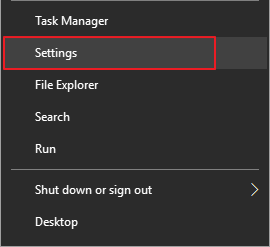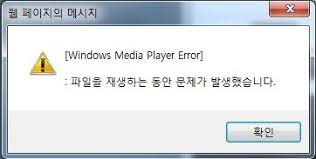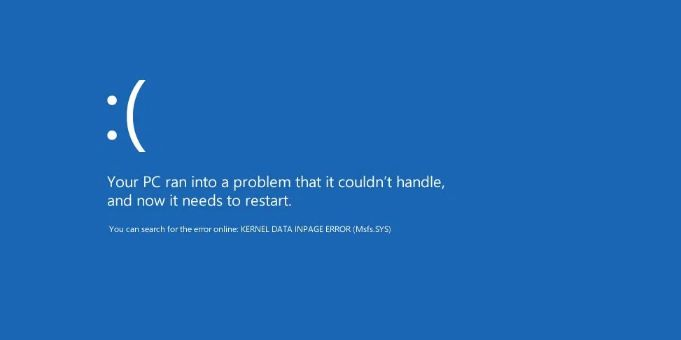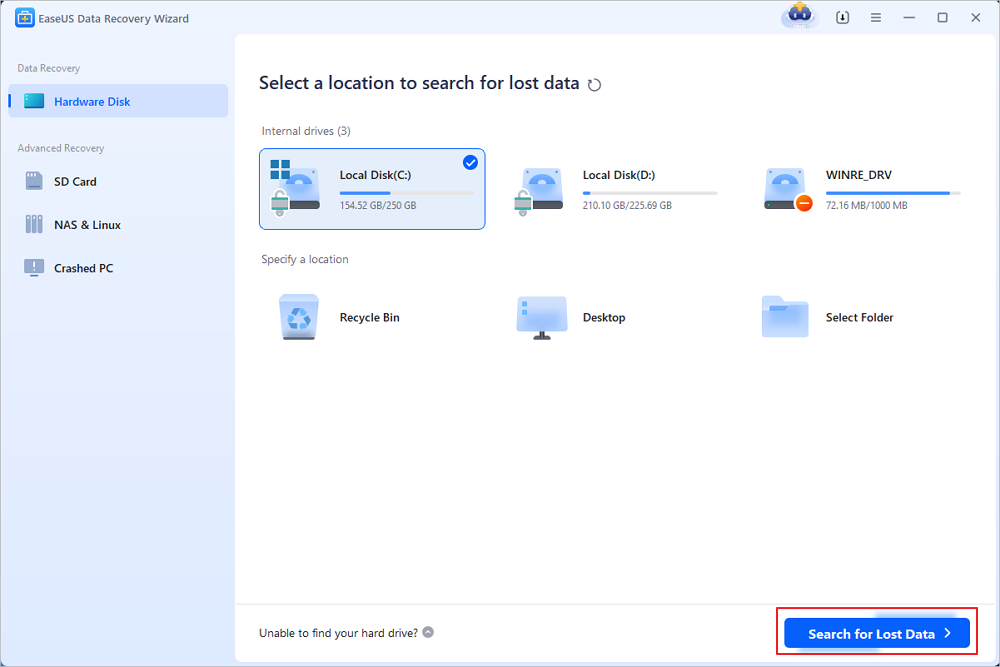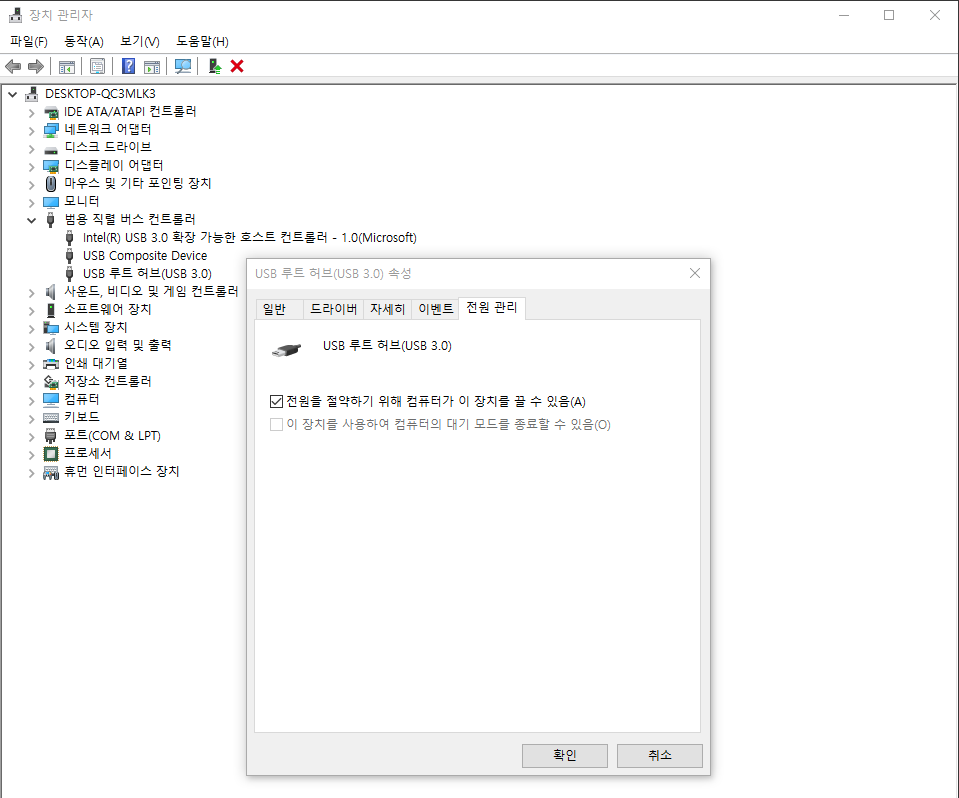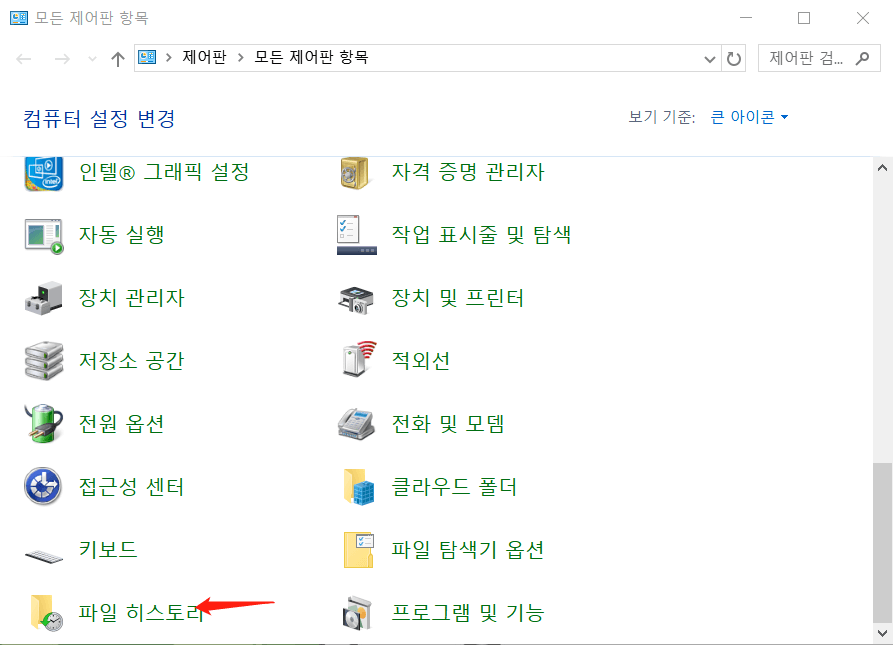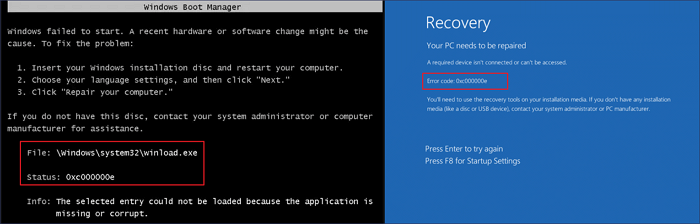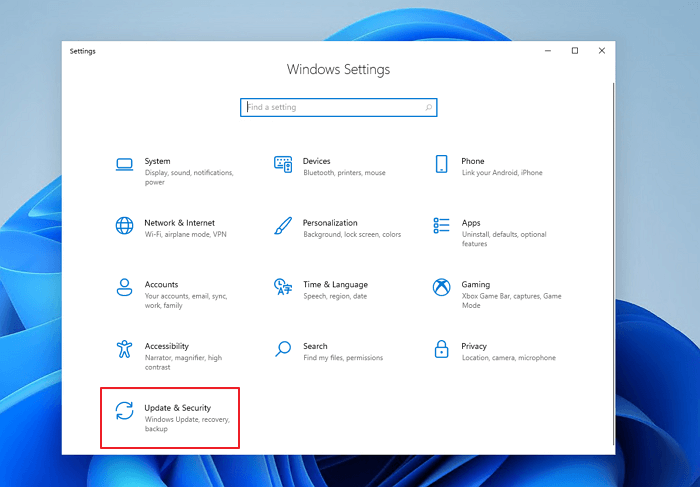페이지 목차
| 해결 방법 | 상세 방법 |
|---|---|
| 방법 1. CMD를 사용하여 바로 가기 파일 복구; | 1단계. Windows + R 을 누르고 cmd를 입력합니다. "명령 프롬프트"를 클릭하고 "관리자 권한으로 실행"을 선택합니다 ... 자세히 보기 |
| 방법 2. EaseUS 데이터 복구 마법사로 바로 가기 파일 복구; | 이지어스 데이터 복구 마법사 다운로드 설치>검사할 바이러스에 감염된 드라이브 선택... 자세히 보기 |
USB 플래시 드라이브에서 바로 가기 파일을 열거나 복구하는 방법
바로 가기 바이러스는 USB 펜 드라이브, 외장 하드 드라이브 및 SD 메모리 카드의 파일과 폴더를 숨기는 일종의 트로이 목마/웜 조합입니다. 그런 다음 바로 가기 바이러스는 모두 동일한 이름의 바로 가기로 대체합니다. 감염된 USB 드라이브를 컴퓨터에 연결하면 바이러스가 컴퓨터로 전송되어 PC의 파일에 영향을 미칩니다.
이 성가신 문제는 사람들이 파일을 열거나 보는 것을 어렵게 만듭니다. 하지만 걱정 마세요. 다음 두 가지 방법으로 바이러스에 감염된 파일을 복구 하고 펜 드라이브 또는 기타 USB 플래시 드라이브에서 바로 가기 파일을 검색할 수 있습니다.
바로 가기 파일을 복구하는 비디오 가이드:
방법 1. CMD를 사용하여 바로 가기 파일 복구
플래시 드라이브가 포맷되지 않은 경우 바로 가기 파일은 숨겨진 모드로 하드웨어에 저장되어야 합니다. 다음 단계에 따라 CMD를 사용하여 숨겨진 파일을 복구할 수 있습니다.
1단계. Windows + R 을 누르고 cmd를 입력합니다. "명령 프롬프트"를 클릭하고 "관리자 권한으로 실행"을 선택합니다 .
2단계 . attrib -h - r -s /s /d *.* 를 입력하고 Enter 키를 누릅니다.
이 모든 단계를 완료하면 펜 드라이브에서 파일을 확인할 수 있습니다. 원하는 파일을 찾을 수 없는 경우 다른 솔루션을 시도할 수 있습니다. EaseUS 데이터 복구 소프트웨어로 바로 가기 파일을 복구하세요.
방법 2. EaseUS 데이터 복구 마법사로 바로 가기 파일 복구
CMD가 파일 숨기기를 해제하고 바로 가기 파일을 복구할 수 없다면 포기하지 말고 EaseUS 하드 드라이브 데이터 복구 소프트웨어 를 사용할 수 있습니다. 이 강력한 데이터 복구 도구는 USB 플래시 드라이브, 메모리 카드, 펜 드라이브, 외장 하드 드라이브 등과 같은 하드 드라이브 및 여러 저장 장치에서 바로가기 바이러스에 감염된 파일을 복구하는 데 도움이 됩니다.
바이러스 공격 복구 외에도 EaseUS 데이터 복구 프로그램은 USB 플래시 드라이브 또는 펜 드라이브에서 삭제된 파일을 복구 하는 데 매우 효과적입니다.
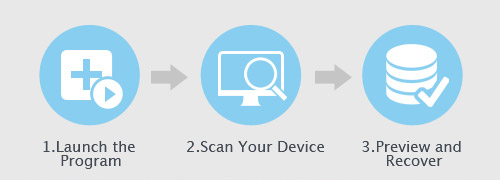
1단계. 바이러스에 감염된 드라이브 선택
Windows PC에서 EaseUS 바이러스 파일 복구 소프트웨어를 실행하세요. 바이러스가 공격한 디스크를 선택하여 손실되거나 숨겨진 파일을 검색합니다. 참고:
- 파일이 바이러스에 의해 숨겨지거나 HDD에서 삭제된 경우 데이터 덮어쓰기를 방지하기 위해 다른 볼륨이나 외부 USB 드라이브에 소프트웨어를 설치하는 것이 좋습니다.
- 감염된 장치가 외장 하드 드라이브, 플래시 드라이브 또는 메모리 카드인 경우 컴퓨터의 로컬 드라이브에 소프트웨어를 설치하는 것은 중요하지 않습니다.

2단계. 모든 스캔 결과 확인
EaseUS Data Recovery Wizard는 바이러스에 감염된 하드 드라이브에서 삭제되거나 숨겨진 파일을 찾기 위한 검사 프로세스를 즉시 시작합니다. 원하는 파일을 빠르게 찾으려면 필터 또는 유형 그룹화 기능을 사용하여 사진, 비디오, 문서, 이메일 등만 표시할 수 있습니다.

3단계. 삭제/숨김 파일 미리보기 및 복구
프로세스가 완료되면 스캔한 파일을 미리 볼 수 있습니다. 원하는 파일을 선택하고 "복구" 버튼을 클릭하십시오. 복원된 파일은 손실된 위치가 아닌 컴퓨터 또는 저장 장치의 다른 안전한 위치에 저장해야 합니다.

-
EaseUS의 Sue는 파티션 관리와 데이터 복구, 그리고 컴퓨터 관련 문제에 대한 전공 지식을 가지고 있습니다. IT 초보자들도 쉽게 이해할 수 있도록 최선을 다하고 있습니다.…
-
Yvette는 수년간 IT 블로거로 활동하면서 다양함 경험은 쌓았습니다.EaseUS 팀에 합류한 이후 EaseUS 웹사이트 편집자로 활발하게 활동하고 있습니다.컴퓨터 데이터 복구, 파티션 관리, 데이터 백업 등 다양한 컴퓨터 지식 정보를 독자 분들에게 쉽고 재밌게 공유하고 있습니다.…

20+
년 경험

160+
개 지역

72 Million+
누적 다운로드 수

4.8 +
트러스트파일럿 평점
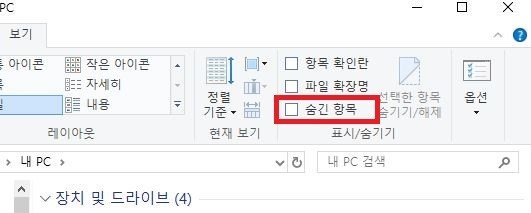
 November 21,2025
November 21,2025